PROPRIETA
Apre il pannello Proprietà in modalità Proprietà.

Icona: 
Alias: CH, DDCHPROP, DDMODIFY, MO, PR, PROPS
Descrizione
Apre il pannello Proprietà per visualizzarlo nell'area di lavoro corrente. Il pannello Proprietà viene visualizzato con le stesse dimensioni e la stessa posizione di prima della chiusura o della compressione. Come qualsiasi altro pannello agganciabile, il pannello Proprietà può essere fluttuante, agganciato o impilato.
Il pannello Proprietà offre una posizione centrale per accedere alle proprietà del disegno, della vista e delle entità.
Può essere utilizzato in modalità Proprietà o in modalità Selezione Rapida.
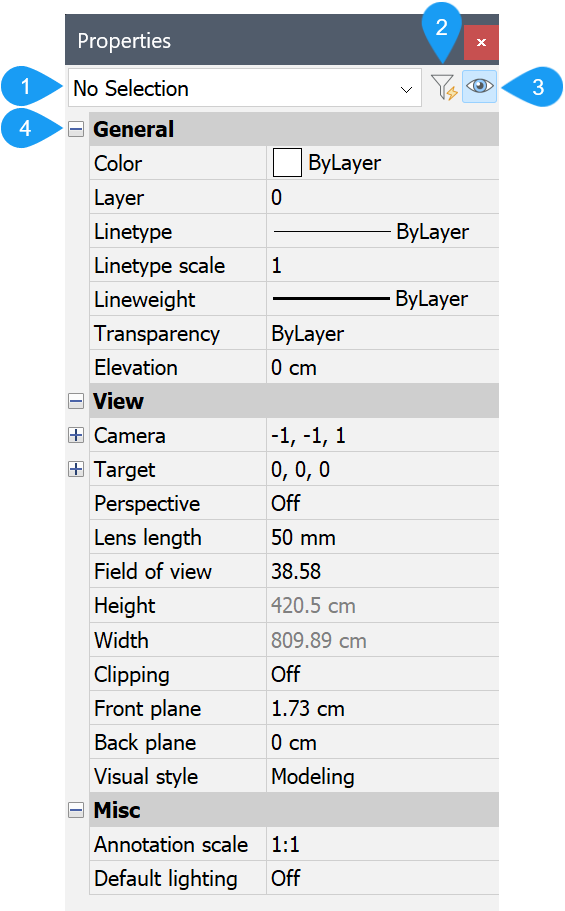
- Elenco entità
- Commuta la Barra delle Proprietà con la Selezione Rapida e viceversa
- Anteprima Proprietà quando si posiziona il mouse sui valori dell'elenco
- Elenco proprietà
- Elenco entità
- Visualizza il tipo e il numero di entità selezionate.Nota: La variabile di sistema PROPOBJLIMIT definisce il limite delle entità visualizzate nel pannello Proprietà al fine di migliorare le prestazioni. Se il numero di entità selezionate supera il limite, viene visualizzato un messaggio di avviso ed è possibile scegliere una delle opzioni: Ignora limite o Modifica limite.
- Commuta la Barra delle Proprietà con la Selezione Rapida e viceversa
- Passa dalla modalità Proprietà a quella di Selezione Rapida.
- Anteprima Proprietà quando si posiziona il mouse sui valori dell'elenco
- Attiva o Disattiva l'impostazione PROPERTYPREVIEW.
- Elenco proprietà
- Visualizza le categorie di proprietà pertinenti in base alla modalità e al gruppo di selezione correnti. E' possibile espandere e comprimere le categorie cliccare sulle icone + e –.
Modalità Proprietà
In modalità Proprietà, il pannello Proprietà consente di visualizzare e modificare le proprietà del disegno, della vista e delle entità. Le proprietà del disegno e della vista sono accessibili quando il gruppo di selezione corrente è vuoto (nessuna entità selezionata). Le proprietà delle entità sono accessibili quando il gruppo di selezione corrente possiede almeno un'entità.
- Elenco entità
- Quando non ci sono entità selezionate, in modalità Proprietà, l'elenco delle entità mostra Nessuna Selezione e l'elenco delle proprietà visualizza le proprietà del disegno e della vista.
- Elenco proprietà (nessun gruppo di selezione)
- L'elenco delle proprietà del disegno e della vista, disponibile quando non sono selezionate entità, visualizza le categorie Generale, Vista e Varie.
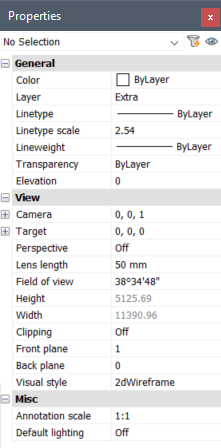
- Generale
- Nella modalità Proprietà, quando non sono selezionate entità, le proprietà Generali descrivono le impostazioni dell'entità corrente. Visualizzare e modificare le impostazioni correnti delle entità per specificare le proprietà che si applicano alle nuove entità man mano che verranno create. La modifica delle impostazioni correnti dell'entità nell'elenco Proprietà ha lo stesso effetto della modifica delle variabili di sistema pertinenti.
- Colore
- Descrive il colore corrente (variabile di sistema CECOLOR). È possibile specificare un nuovo colore dall'elenco a discesa o scegliere Seleziona colore per accedere a colori aggiuntivi dalla finestra di dialogo Colore.
- Layer
- Descrive il layer corrente (variabile di sistema CLAYER). È possibile specificare un nuovo layer dall'elenco a discesa.
- Tipolinea
- Descrive il tipolinea corrente (variabile di sistema CELTYPE). È possibile specificare un nuovo tipolinea dall'elenco a discesa o scegliere Carica per accedere a tipilinea aggiuntivi dalla finestra di dialogo Carica Tipilinea.
- Scala tipolinea
- Descrive la scala del tipolinea corrente (variabile di sistema CELTSCALE). È possibile inserire una nuova scala tipolinea.
- Spessorelinea
- Descrive lo spessorelinea corrente (variabile di sistema CELWEIGHT). È possibile specificare un nuovo spessorelinea dall'elenco a discesa.
- Trasparenza
- Descrive il livello di trasparenza corrente (variabile di sistema CETRANSPARENCY). È possibile specificare un nuovo livello di trasparenza dall'elenco a discesa o immettere un valore.
- Elevazione
- Descrive l'elevazione rilevante per l'UCS corrente (variabile di sistema ELEVATION). È possibile immettere una nuova elevazione.
- Vista
- Quando non sono selezionate entità, le proprietà della sezione Vista descrivono la vista corrente e le impostazioni di visualizzazione pertinenti.
- Fotocamera
- Descrive le coordinate assolute della fotocamera nell'UCS corrente, in base al sistema di coordinate cartesiane (X,Y,Z). Questi valori si aggiornano automaticamente durante l'uso della funzione orbita o si modifica il punto di vista con qualsiasi altro metodo.
- Obbiettivo
- Descrive le coordinate assolute dell'obbiettivo della fotocamera nell'UCS corrente, in base al sistema di coordinate cartesiano (X,Y,Z). Questi valori si aggiornano automaticamente durante l'uso della funzione orbita o si modifica il punto di vista con qualsiasi altro metodo.
- Prospettiva
- Descrive impostazione corrente della prospettiva (variabile di sistema PERSPECTIVE). È possibile attivare o disattivare la prospettiva dall'elenco a discesa.
- Distanza focale
- Descrive la lunghezza attuale dell'obbiettivo (variabile di sistema LENSLENGTH). È possibile inserire una nuova lunghezza dell'obiettivo.
- Campo visivo
- Descrive l'angolo corrente del campo visivo. È possibile inserire un nuovo angolo del campo visivo.
- Altezza (sola lettura)
- Descrive l'altezza della vista corrente.
- Larghezza (sola lettura)
- Descrive la larghezza della vista corrente.
- Ritaglio
- Descrive la modalità di ritaglio della vista corrente. È possibile specificare una nuova modalità di ritaglio dall'elenco a discesa. Quando il ritaglio è attivo, le parti della vista prima del piano di ritaglio frontale e/o posteriore sono nascoste. Questa proprietà è di sola lettura per i layout.
- Piano frontale
- Descrive la posizione del piano di ritaglio frontale. Questa proprietà è disponibile solo quando la proprietà Ritaglio è attiva. Questa proprietà è di sola lettura per i layout.
- piano POsteriore
- Descrive la posizione del piano di ritaglio posteriore. Questa proprietà è disponibile solo quando la proprietà Ritaglio è attiva. Questa proprietà è di sola lettura per i layout.
- Stile Visualizzazione
- Descrive lo stile di visualizzazione corrente del disegno. È possibile specificare un nuovo stile di visualizzazione dall'elenco a discesa. Questa proprietà è di sola lettura per i layout.
- Varie
- Quando non sono selezionate entità, le proprietà della sezione Varie descrivono la scala corrente di annotazione e lo stato di illuminazione predefinita.
- Scala annotazione
- Descrive la scala annotazione corrente (variabile di sistema CANNOSCALE). È possibile specificare una nuova scala annotazione dall'elenco a discesa.
- Illuminazione predefinita
- Descrive lo stato dell'illuminazione predefinita (variabile di sistema DEFAULTLIGHTING). È possibile attivare o disattivare l'Illuminazione predefinita dall'elenco a discesa.
- Elenco delle proprietà (gruppo di selezione corrente)
- Nell'elenco delle Proprietà vengono visualizzate solo le proprietà valide per tutte le entità selezionate o filtrate. Maggiore è il numero di tipi di entità selezionati, minore sarà il numero di proprietà disponibili nell'elenco Proprietà. Il filtraggio dell'elenco delle entità consente di visualizzare e modificare le proprietà di più entità dello stesso tipo con il minimo sforzo. Quando vengono selezionate due o più entità, le proprietà mostrano i loro valori comuni. Le proprietà che differiscono tra le entità selezionate sono mostrate con il valore *Vari*.Nota:
- Quando i calcoli dell'area richiedono più di tre secondi, nel pannello Proprietà viene inserito un nodo temporaneo di colore giallo con l'etichetta "Calcolo...". Anche se si interrompe il calcolo premendo ESC nel pannello Proprietà, le entità rimangono evidenziate e le loro proprietà sono disponibili per l'utente.
- Le proprietà di massa di solidi e superfici 3D sono visibili nel pannello Proprietà quando sono selezionate più entità.
Tutte le entità visualizzano le proprietà Generale, Visualizzazione 3D (solo spazio Modello) e Geometria. È possibile che vengano visualizzate proprietà aggiuntive per determinati tipi di entità.
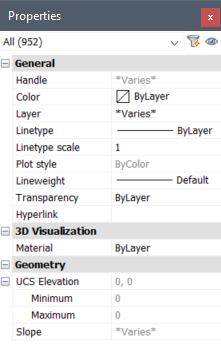
- Proprietà Generali
- In modalità Proprietà, quando le entità sono selezionate, le proprietà Generali descrivono le proprietà che sono applicate alle entità selezionate e sono valide per quasi tutti i tipi di entità. Oltre alle proprietà disponibili quando non è selezionata alcuna entità, sono disponibili:
- Gestore (solo lettura)
- Descrive il valore esadecimale univoco in base al quale l'entità selezionata viene identificata nel database DWG.
- Stile di Stampa
- Descrive lo stile di stampa dell'entità selezionata. È possibile specificare un nuovo stile di stampa dall'elenco a discesa. Notare che questa proprietà è disponibile solo quando gli stili di stampa sono abilitati. Vedere anche il comando STILESTAMPA
- Collegamento ipertestuale
- Descrive l'URL dell'entità selezionata. È possibile immettere un nuovo URL o scegliere il pulsante Sfoglia per accedere alla finestra di dialogo Modifica collegamento ipertestuale.
- Cronologia
- Consente di annullare le operazioni di modifica per un'entità selezionata. È possibile specificare uno step precedente dall'elenco a discesa per annullare l'entità di uno o più step precedenti senza annullare tutti gli altri comandi e le operazioni di visualizzazione che sono state eseguite successivamente. La proprietà Cronologia viene visualizzata solo quando il gruppo di selezione include una sola entità.
- Altezza
- Descrive l'altezza dell'entità selezionata. È possibile specificare una nuova altezza immettendo un valore o selezionando l'icona del selettore e selezionando due punti nel disegno.
- Proprietà Visualizzazione 3D
- Descrive i materiali assegnati alle entità selezionate.
- Materiale
- Descrive il materiale corrente delle entità selezionate. È possibile specificare un nuovo materiale dall'elenco a discesa.
- Proprietà Geometria
- Descrive le caratteristiche geometriche delle entità selezionate. Queste proprietà possono variare in base ai diversi tipi di entità.
Cliccare sul pulsante Applica nel pannello Calcolatrice per incollare il valore calcolato nel campo numerico dal pannello Proprietà.
Modalità Selezione Rapida
In modalità Selezione Rapida, il pannello Proprietà consente di creare un gruppo di selezione basato sulle proprietà delle entità. Include strumenti di selezione e operatori logici.
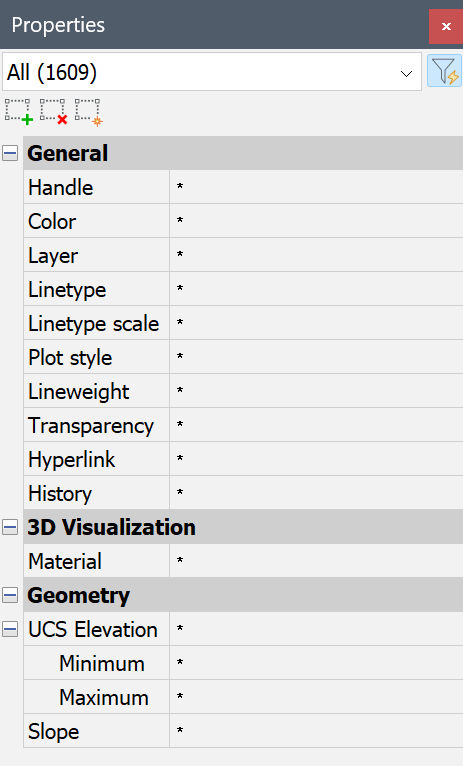
Procedura Generale:
- Aprire il pannello Proprietà nella modalità Selezione Rapida (1).
- Definire un set di selezione in base al tipo di entità dal menu a discesa Entità (2) per la sessione di Selezione Rapida.
- Filtrare questo set di selezione scegliendo operatori e valori per le proprietà dell'entità nell'elenco Proprietà (3).
- Cliccare su uno strumento di selezione (4) per:
- aggiungere l'insieme di entità filtrate alle entità selezionate esistenti (
 ).
). - rimuovere l'insieme di entità filtrate dalle entità selezionate esistenti (
 ).
). - creare un nuovo gruppo di selezione basato sul gruppo di entità filtrate (
 ).
).
- aggiungere l'insieme di entità filtrate alle entità selezionate esistenti (
- (Facoltativo) Ripetere i passaggi da 2 a 4.
Per altre informazioni, vedere l'articolo Selezione Rapida.

